Cinemegraphs hebben veel populariteit gezien tijdensde afgelopen jaren. Het is een fotografietechniek waarbij bepaalde onderwerpen in de afbeelding korte en repetitieve momenten maken, terwijl de rest van de foto stilstaat, waardoor een mix tussen afbeelding en video ontstaat. Als je het leuk vindt om cinemagraphs te maken, dan zul je zeker dol zijn Microsoft Research Cliplets. Gepromoveerd worden onder de slogan “juxtapositievan stilstaande en dynamische fotografie ”, legt de toepassing de nadruk op het creëren van naadloze loops van geselecteerde gebieden uit uw video's, naar wat Microsoft" Cliplets "noemt. Hoewel de meeste cinemagraph-tools je alleen in staat stellen om output in GIF-formaat te genereren, ligt het mooie van Microsoft Research Cliplets in het feit dat je, samen met GIF, je cliplets in MP4- en WMV-formaten kunt opslaan. In combinatie met een intuïtieve interface is de applicatie niet alleen eenvoudig te gebruiken, maar bevat deze een handvol opties om talloze verschillende cliplets te maken. Blijf lezen voor een gedetailleerd overzicht.
Er is geen verklaring voor het aantal videoformatende applicatie ondersteunt eigenlijk, maar tijdens het testen werkte het op bijna elk gangbaar videobestand dat we eroverheen gooiden. Er zijn absoluut geen complicaties bij het maken van de cliplets, als je weet wat je doet, natuurlijk. Een ding dat ons fascineerde was de zeer kleine leercurve bij het maken van uw eerste cliplet. Om te beginnen, start u de applicatie en sleept u uw videobestand over het applicatievenster (of gebruikt u gewoon de klassieke bladermethode). Het is de moeite waard om te vermelden dat de applicatie je alleen laat werken met maximaal 10 seconden beeldmateriaal, dus als je bestand langer is dan 10 seconden, start het automatisch de geïntegreerde trimmen hulpmiddel om uw gewenste sectie uit te pakken. Nadat u het relevante onderdeel hebt gemarkeerd, klikt u op OK om de video bij te snijden.

U wordt nu teruggebracht naar de hoofdinterface van de toepassing, die bestaat uit een Invoer tijdlijn in het bovenste gedeelte, en a Tijdlijn Cliplet aan de onderkant. De ontwikkelaars hebben ook een paar zelfstudievideo's op de website gezet, waarin de tijdlijnen, de werking ervan en de manier waarop u een aantal verschillende effecten aan de video's kunt toevoegen, nader worden uitgewerkt. De eerste stap voor het werken met elke videocirkel rond het maken van de Stilstaand beeld selectie, d.w.z. het gedeelte van de video dat u als achtergrond wilt gebruiken. Als u naar de rechterkant van het venster kijkt, ziet u dat er een is Lagen sectie. Hoewel je zoveel lagen kunt toevoegen als je wilt, is de eerste laag vergrendeld Nog steeds effect standaard, terwijl de volgende lagen nog 3 effecten bevatten, Loop, spelen en Spiegel. Gebruik gewoon de Invoer tijdlijn om de schuifregelaar naar het punt te slepen dat als achtergrond wordt gebruikt en klik Nieuwe laag toevoegen knop rechts.
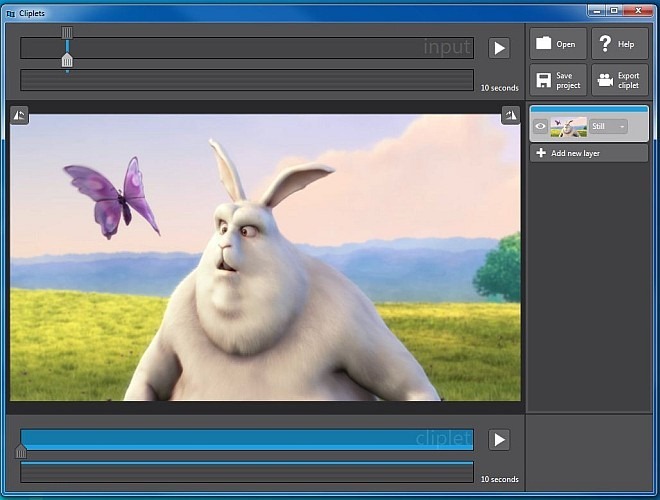
Nu moet u het gebied of object waarvoor u het bewegingseffect wilt creëren, markeren met masking. Gebruik je muis om te klikken en sleep over het gebied voor maskering. Selecteer daarna het bewegingseffect uit het vervolgkeuzemenu Lagen (Nog steeds, Loop, Mirror en Spelen) en gebruik de schuifregelaars op de tijdlijn van de cliplets om de lengte van de lussenreeks aan te passen. Wanneer u klaar bent, klikt u op Spelen knop in de buurt van Cliplet-tijdlijn om de uitvoer te renderen. Vergeet niet om uw project op te slaan door te klikken Bewaar dit project knop, zodat u eventuele wijzigingen ongedaan kunt maken als er iets misgaat. Klik op om het bestand op te slaan als GIF, WMA of MP4 Cliplet exporteren knop.
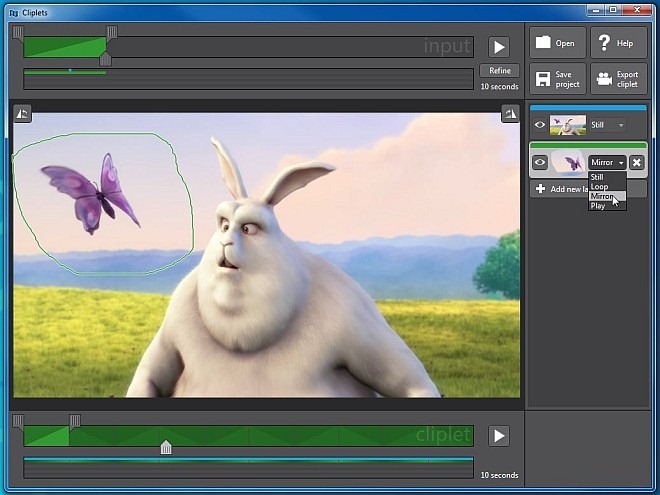
Hieronder zie je de testclip die we tijdens onze review hebben gemaakt.
Microsoft Research heeft inderdaad een opmerkelijke prestatie gedaanwerk met Cliplets. We zullen het niet de beste in het bedrijfsleven noemen, maar het biedt een handvol functies waarmee u binnen enkele minuten talloze verschillende cliplets kunt maken, allemaal met het grootste gemak. De applicatie werkt alleen op Windows 7 en ondersteunt zowel 32-bit als 64-bit versies.
Download Microsoft Research Cliplets













Comments